RegJump Windows Sysinternals का एक सुपर टूल है जो बहुत लंबे समय से मौजूद है, रजिस्ट्री संपादक को स्वचालित रूप से लॉन्च करता है और निर्दिष्ट रजिस्ट्री पथ पर कूद जाता है। RegJump के लिए रजिस्ट्री पथ को कमांड-लाइन पैरामीटर के रूप में उल्लेखित करने की आवश्यकता है।
रजिस्ट्री संपादक को खोलने के लिए HKEY_LOCAL_MACHINE\Software\Microsoft सीधे शाखा, आप इस आदेश का उपयोग करेंगे:
regjump.exe HKLM\Software\Microsoft\Windows
लोग इस टूल का इस्तेमाल सालों से कर रहे हैं, लेकिन नया क्या है regjump.exe के लिए यह है कि इस पोस्टिंग के नवीनतम संस्करण v1.1 का समर्थन करता है "-सी"स्विच जो क्लिपबोर्ड में संग्रहीत रजिस्ट्री पथ को इनपुट पैरामीटर के रूप में लेता है।
RegJump उपयोगिता: किसी दी गई कुंजी पर सीधे Regedit खोलें (क्लिपबोर्ड में संग्रहीत)
यहां बताया गया है कि सीधे कैसे करें रजिस्ट्री कुंजी पर जाएं रेगजंप का उपयोग करना।
डाउनलोड रेगजम्प Microsoft से, और निष्पादन योग्य को अपनी पसंद के फ़ोल्डर में निकालें। फिर "के साथ RegJump के लिए एक शॉर्टकट बनाएं"-सी"पैरामीटर (RegJump.exe -c) और इसे डेस्कटॉप पर रखें।
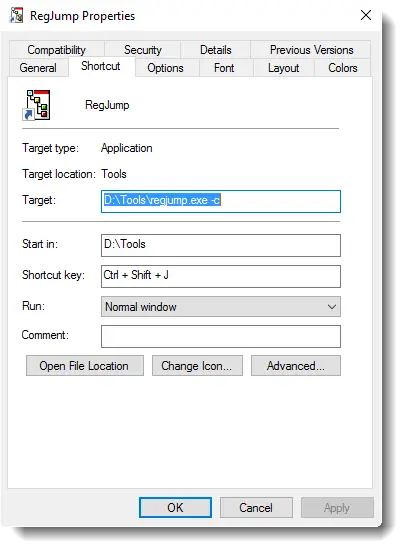
वैकल्पिक रूप से आप इस शॉर्टकट को लॉन्च करने के लिए एक हॉटकी असाइन कर सकते हैं। चूंकि RegJump.exe में कोई आइकन नहीं है, आप चेंज आइकन... पर क्लिक कर सकते हैं और जरूरत पड़ने पर Shell32.dll से एक आइकन चुन सकते हैं। विंडोज विस्टा और उच्चतर सिस्टम में, आपको इस प्रोग्राम को एलिवेटेड चलाने की आवश्यकता है। ऐसा करने के लिए, क्लिक करें
उन्नत RegJump शॉर्टकट गुणों में टैब पर क्लिक करें व्यवस्थापक के रूप में चलाएं, और ठीक क्लिक करें।इसके बाद, जब आप अपने कंप्यूटर में आ रही किसी समस्या को ठीक करने के लिए रजिस्ट्री संपादन पर चर्चा करने वाली साइट पर आते हैं... उदाहरण के लिए, Microsoft KB आलेख 822005 Word सेटिंग्स को रीसेट करने के लिए रजिस्ट्री में कुछ कुंजियों को हटाने का सुझाव देता है ...
..बस लेख में उल्लिखित रजिस्ट्री पथ की प्रतिलिपि बनाएँ, और RegJump शॉर्टकट को डबल-क्लिक करके या पहले से निर्दिष्ट हॉटकी का उपयोग करके लॉन्च करें। RegJump एलिवेटेड चलाने की अनुमति मांगता है, और जब सहमति दी जाती है, तो यह रजिस्ट्री संपादक को चलाता है और सीधे उपरोक्त रजिस्ट्री पथ पर कूद जाता है।
विंडोज़ में टूटी हुई सेटिंग्स को अनुकूलित या ठीक करने के लिए इन दिनों रजिस्ट्री संपादन अनिवार्य हैं। और यहां इस ब्लॉग पर, हम समस्याओं को ठीक करने या विंडोज़ को आपके इच्छित तरीके से कार्य करने के लिए हमारे कई लेखों में रजिस्ट्री हैक पर चर्चा करते हैं। आशा है कि आपको यह टिप बहुत उपयोगी लगी होगी।
विंडोज 10 क्रिएटर्स अपडेट में रजिस्ट्री एडिटर एड्रेस बार
विंडोज 10 क्रिएटर्स अपडेट के बाद से, रजिस्ट्री एडिटर को एक एड्रेस बार मिलता है जैसा कि लेख में देखा गया है रजिस्ट्री संपादक को विंडोज 10 में एड्रेस बार फीचर मिलता है. आप बस पता बार में रजिस्ट्री पथ पेस्ट कर सकते हैं और ENTER दबा सकते हैं। आप जिस शाखा तक पहुंचना चाहते हैं, वहां नेविगेट करने के लिए प्रत्येक कुंजी को विस्तृत करने की आवश्यकता नहीं है।
एक और अच्छी बात यह है कि आप छोटे या संक्षिप्त रूपों का भी उपयोग कर सकते हैं, जैसे कि एचकेसीयू के लिये HKEY_CURRENT_USER आदि। विंडोज 10 में रजिस्ट्री एडिटर में यह एक बहुत ही उपयोगी फीचर जोड़ा गया है।
एक छोटा सा अनुरोध: अगर आपको यह पोस्ट पसंद आया हो, तो कृपया इसे शेयर करें?
आपका एक "छोटा" हिस्सा इस ब्लॉग के विकास में बहुत मदद करेगा। कुछ बेहतरीन सुझाव:- इसे पिन करें!
- इसे अपने पसंदीदा ब्लॉग + Facebook, Reddit. पर साझा करें
- इसे ट्वीट करें!